先日、我が家にもとうとう「マイナンバー」が届いてしまいました。
まったく面倒くさい制度ができたものです。
でも決まっちゃったものはしょうがないので、トラブルが起きないことを祈るのみです。
送られてきたのは「通知カード」で、顔写真付きの身分証明書にもなる「個人番号カード」とは別物です。
個人番号カードをGETするには別途申請が必要なのですが、なんとパソコンやスマホからでも申請ができます!
しかも肝心の顔写真はデジタルデータでOKとのこと。
そこで、この「個人番号カード」の顔写真をスマホアプリで加工して申請してみようと思います。
国策へのささやかな抵抗です。
まずは顔写真を撮ろう
個人番号カードの申請に必要な写真には、
- 最近6ヶ月以内に撮影
- 正面、無帽、無背景のもの
などの条件があります。
デジカメやスマホで撮るなら、無地の壁にピッタリ背中を合わせて、影ができないように撮りましょう。
部屋をできるだけ明るくし、フラッシュは光らせないほうがうまく撮れます。
写真を加工する
フリーソフトや無料のオンラインサービスが世の中には星の数(?)ほどあります。
「写真加工」「美顔」なんかで検索すると、たくさんヒットしますのでお好きなものを使いましょう。
今回は Android アプリの「BeautyPlus」を使ってみました。iOS版もあります。
このアプリを使って…
美白にしたり…

ニキビや“くま”を取ったり…

目を大きくしてみたり…

こうして完成した写真データを適当な場所に保存しておきます。
スマホで交付申請してみよう
送られてきた交付申請書(通知カードの下の部分)にあるQRコードをスマホで読み取ります。
QRコードが2つ記載されていますが、『左のQRコードを読み取るとスマートフォン等から交付の申請ができます。』の記述の左側の方を読み取ります。
すると、オンライン申請のサイトへ誘われます。
- 1利用規約の確認
一応ちゃんと利用規約を確認して、下の2つのチェックボックスにチェックを入れましょう。
チェックしたらその下の「確認」ボタンを押しましょう。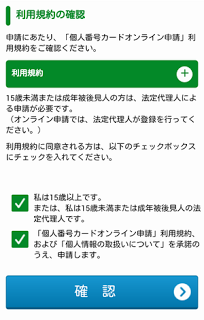
- 2メールアドレス情報入力
次にメールアドレス情報を入力させられます。
「申請書ID(QRコードから飛んできたら初めから入ってる)」「メール連絡用氏名」「メールアドレス」を入力します。
GmailでもOKでした。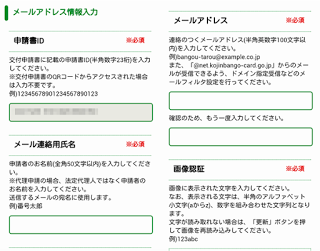
- 3画像認証
メールアドレス情報が入力し終わったら、お約束の「画像認証」です。
画像に表示された文字を入力して「確認」ボタンを押します。
すると、登録したメールアドレスに「申請情報登録」用のURLが送られてきます。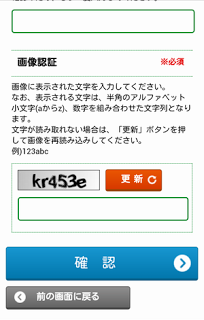
- 4写真の登録
送られてきたURLから登録用サイトへ。
いきなり写真の登録です。
「アップロード」ボタンを押して、保存しておいた写真をアップロード。
そして「確認」ボタンを押します。
なんかフィルターかかったみたいな感じになっちゃいました。
画像加工ソフトで作った写真に対する防衛策が講じられているようです。
残念…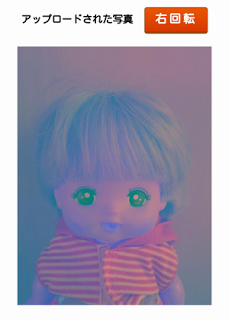
でも、ここで諦めてはいけません!
さっきの写真をパソコンの「ペイント」ソフトで開き、そのまま「名前をつけて保存」で適当な名前をつけて保存します。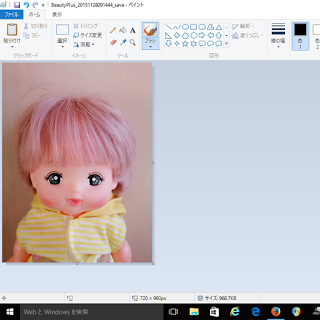
再チャレンジします…

大成功です!
サイズ調整は勝手にやってくれました。
下の3つのチェックボックスにチェックして「登録」ボタンを押します。
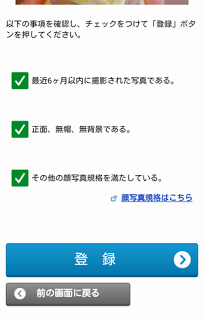
- 5電子証明書機能の選択
「電子証明書」機能を付けるかどうかを選択します。
機能を付けたい場合はチェックボックスに“チェックしない”でおきましょう。
WEBでの行政手続きの申請に使えるので、「電子証明書」機能は付けておくことにしました。氏名の点字表記も選択できます。
希望する場合は チェックボックスにチェックを入れます。それから、「上記の申請内容に、誤りはありません。」のチェックボックスにチェックし、登録ボタンを押します。
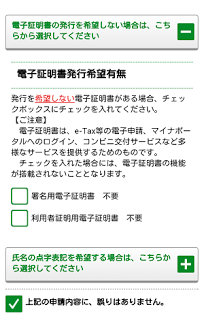
- 6最終確認
最後の確認画面です。
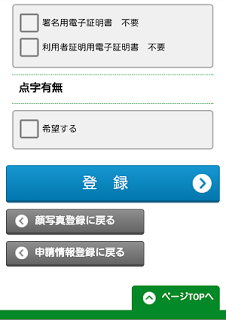
- 電子証明書が必要 ⇒ ▢にチェックしない
- 点字表記が必要 ⇒ ▢にチェックする
最後に登録ボタンを押すと、さっき登録したメールアドレスに「申請受付完了のお知らせ」メールが届きます。
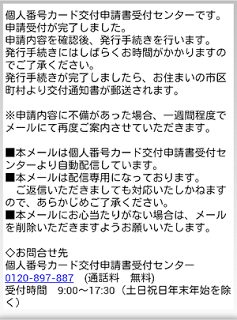
これでスマホでの交付申請は完了。
不備があったら一週間ほどで連絡がくるそうです。
そして肝心のカードは、2016年1月以降に交付されるとのこと。
はたして結果は?!





コメント